- SD kartlar, verileri depolamanın harika bir yoludur ve bunlar genellikle cep telefonları veya kameralarla birlikte gelir. Ancak, bir Windows 11 PC'de bunlara erişirken, çoğu kişi SD kartın tanınmadığını bildiriyor.
- Sorunu çözmek için, yazma korumasını devre dışı bırakın, SD kart sürücüsünü güncelleyin, kötü amaçlı yazılım taraması yapın, burada listelenen diğer yöntemlerin yanı sıra SD kart okuyucuyla uyumluluk sorunlarını kontrol edin.
- Ayrıca, bir SD karttan kaybolan verileri almak için en iyi kurtarma araçlarını öğrenin.

XİNDİR DOSYAYI TIKLAYARAK KURULUM
Bu yazılım, sürücülerinizi çalışır durumda tutar, böylece sizi yaygın bilgisayar hatalarından ve donanım arızalarından korur. Tüm sürücülerinizi şimdi 3 kolay adımda kontrol edin:
- DriverFix'i indirin (doğrulanmış indirme dosyası).
- Tıklamak Taramayı Başlat tüm sorunlu sürücüleri bulmak için.
- Tıklamak Sürücüleri güncelle yeni sürümleri almak ve sistem arızalarını önlemek için.
- DriverFix tarafından indirildi 0 okuyucular bu ay
Şimdi biraz daha az yaygın olsa da, birçok kullanıcı görüntüleri ve diğer veri biçimlerini depolamak için hala SD kartlar kullanıyor. Buna erişmek için genellikle özel bir yuva vardır veya harici bir kart okuyucu kullanabilirsiniz. Ancak birkaç kullanıcı, SD kartlarının Windows 11'de tanınmadığını bildirdi.
Bu olduğunda, kullanıcılar SD karttan veriye erişemedikleri veya bu karttan veri alamadıkları için zor durumda kalırlar. Ve suç genellikle SD kartın kendisine yüklenir, ancak durum her zaman böyle değildir.
Bu nedenle, SD kartınızın Windows 11'de tanınmamasına neyin yol açtığını ve sorunu çözmenin en iyi yollarını anlamanız zorunlu hale geliyor. Bu iki sorunun cevabını bulmak için aşağıdaki bölümleri okuyun.
SD kartım neden Windows 11'de tanınmıyor?
Bir hatayı giderirken sistematik ve dengeli bir yaklaşım izlemelisiniz. İlk olarak, SD kartın Dosya Gezgini'nde listelenip listelenmediğini kontrol edin. Değilse, Disk Yönetimine gidin ve orada bulabildiğinizi doğrulayın.
SD'nin Dosya Gezgini'nde olmaması, ancak Disk Yönetimi'nde listelenmesi durumunda, büyük olasılıkla bir sürücü harfi atanmamış olabilir. Ancak, her iki konumda da bulunamazsa, sürücü (hem kart hem de kart okuyucu) suçlanır.
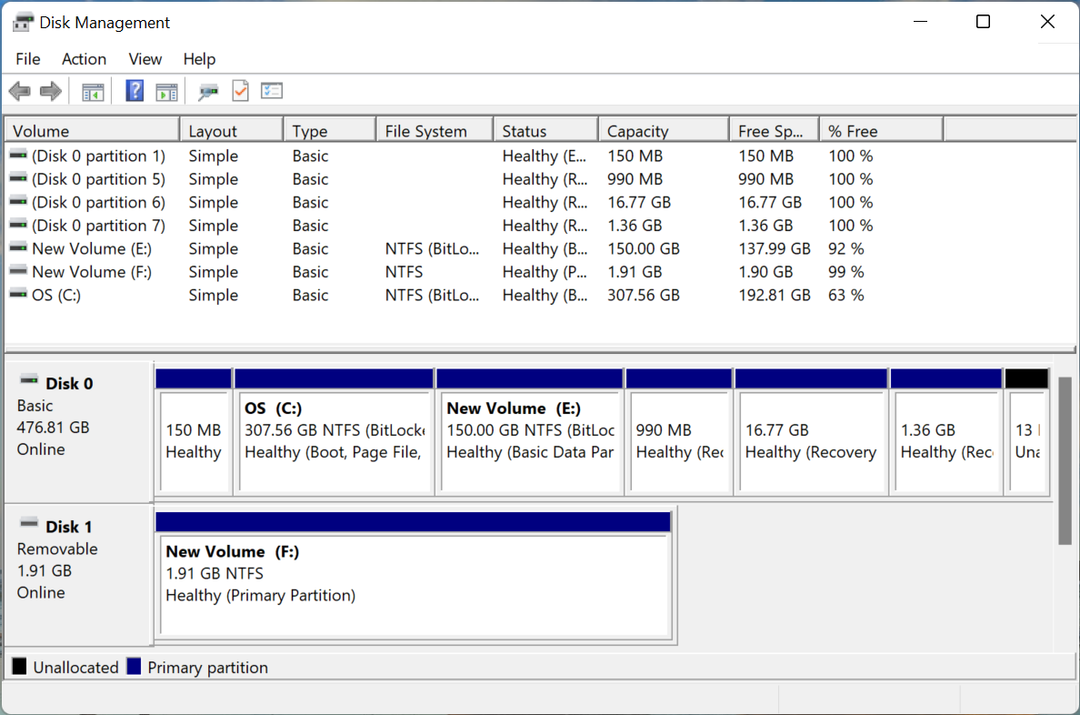
Bunun dışında, SD kartta yazma koruması etkinleştirilmiş olabilir ve bu da ona erişmenizi engelliyor olabilir. Ayrıca, SD karttaki veya bilgisayardaki kötü amaçlı yazılımlar veya virüsler bu soruna neden olabilir.
Sorunu tanımlayabiliyorsanız, ilgili yönteme gidin ve Windows 11'de SD kart tanınmayan sorunu gidermek için bu yöntemi uygulayın. Aksi takdirde, hızlı sorun giderme için bunları listelenen sırayla izleyin.
SD kart Windows 11'de tanınmazsa ne yapmalıyım?
1. Bazı temel kontroller
Karmaşık çözümlere geçmeden önce, yardımcı olabilecek birkaç temel kontrol var. Önce SD kartı çıkarın ve temiz bir bezle silin. Ayrıca, toz birikimini veya birikintileri gidermek için bilgisayarınızdaki bağlantı noktasına hafif hava üfleyin.
Harici bir SD kart okuyucu kullanıyorsanız, fişini çekin ve ardından başka bir USB bağlantı noktasına bağlayın. Önceden bağlanan USB bağlantı noktasında bir sorun varsa, bu sorunu çözmelidir.
Ayrıca SD kartı başka bir bilgisayara bağlamayı deneyebilir ve orada çalışıp çalışmadığını kontrol edebilirsiniz. Varsa, sorun bilgisayarınızdadır ve aşağıda listelenen yöntemler sorunu çözmelidir.
Olmasa bile, yazma korumasıyla ilgili olabileceğinden emin olmak için Windows 11 sorununda tanınmayan SD kartı düzeltmek için buradaki yöntemleri denemenizi öneririz.
2. Yazma Korumasını Devre Dışı Bırak
Çoğu SD kartın, yalnızca üzerlerindeki verilerin okunmasına izin veren ve üzerinde herhangi bir değişiklik yapamayan Yazma Koruması özelliği vardır. Ancak, burada işler biraz ters giderse, SD kartınızın Windows 11'de tanınmamasına da yol açabilir.
Uzman İpucu: Özellikle bozuk depolar veya eksik Windows dosyaları söz konusu olduğunda, bazı bilgisayar sorunlarının üstesinden gelmek zordur. Bir hatayı düzeltmede sorun yaşıyorsanız, sisteminiz kısmen bozuk olabilir. Makinenizi tarayacak ve hatanın ne olduğunu belirleyecek bir araç olan Restoro'yu yüklemenizi öneririz.
Buraya Tıkla İndirmek ve onarmaya başlamak için.
Bu durumda, Yazma Korumasını devre dışı bırakmak en iyisidir. Bunu yapmak için, köşeye yakın bir anahtar arayın ve SD kartta olabileceği gibi, onu kapalı veya kilit açma konumuna getirin.

Tamamlandığında, SD kartı yeniden bağlayın ve şimdi çalışıp çalışmadığını kontrol edin. Hatanın devam etmesi durumunda sonraki yönteme geçin.
3. SD kart için sürücü harfi atayın
- Basmak pencereler + X veya sağ tıklayın Başlangıç başlatmak için simge Hızlı Erişim/Güç Kullanıcısı menü öğesini seçin ve Disk Yönetimi seçenekler listesinden.
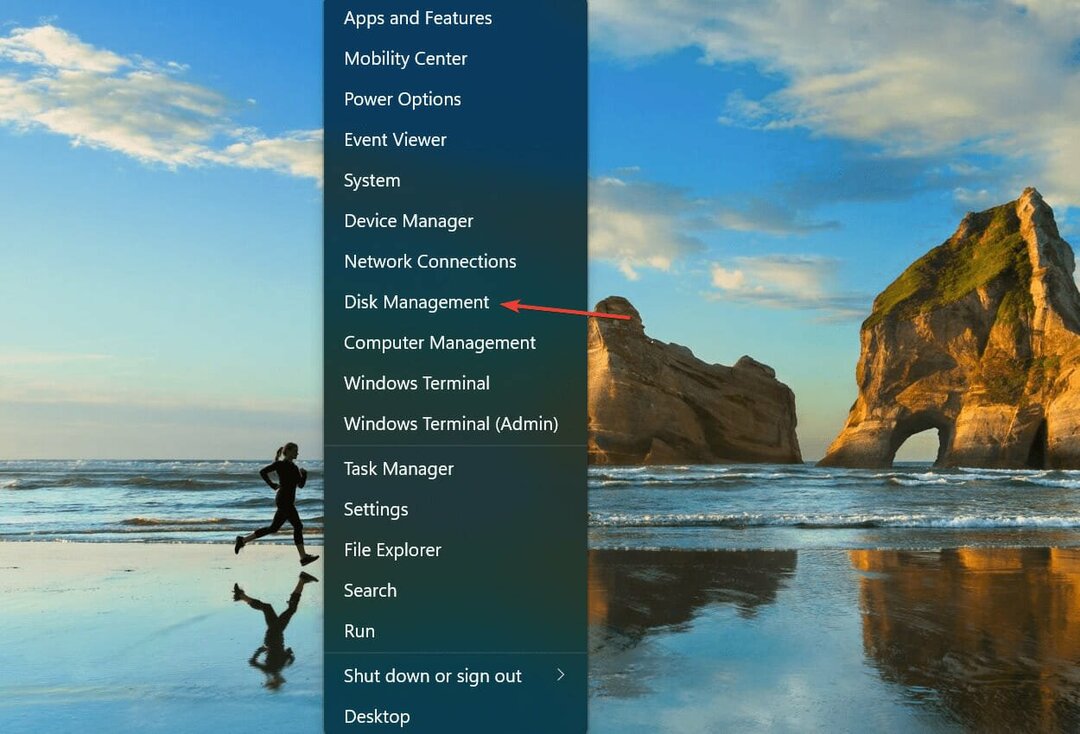
- Şimdi, sorunluya sağ tıklayın SD kartını seçin ve Sürücü Harfi ve Yolu Değiştir bağlam menüsünden.
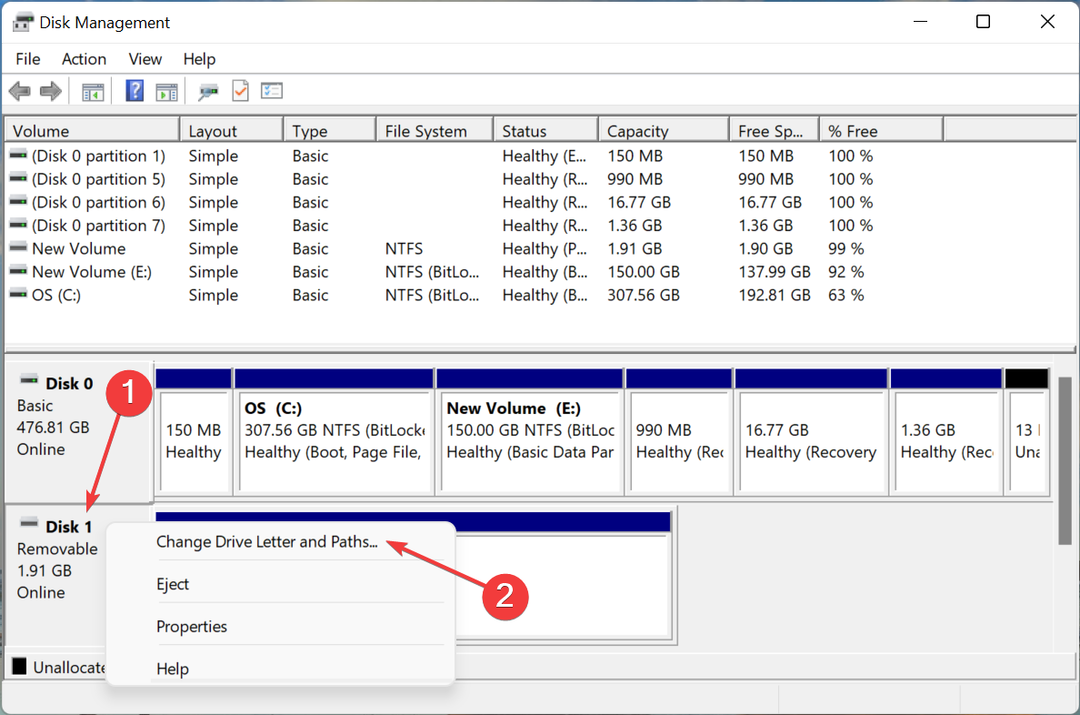
- Tıkla Ekle buton.
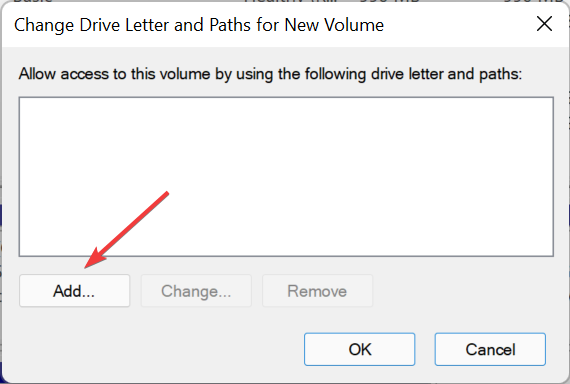
- Ardından, açılır menüden bir sürücü harfi seçin veya varsayılan seçimle devam edin ve TAMAM Değişiklikleri kaydetmek için alttaki
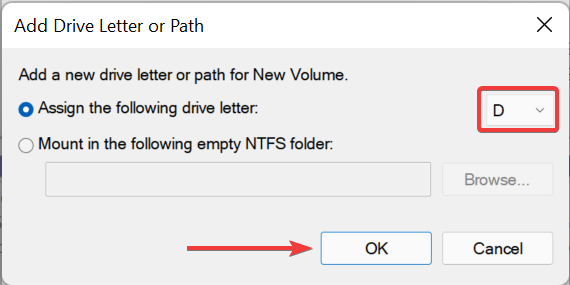
4. SD kart sürücüsünü güncelleyin
- Basmak pencereler + S başlatmak için Aramak menü, girin Aygıt Yöneticisi metin alanına girin ve beliren ilgili arama sonucunu tıklayın.
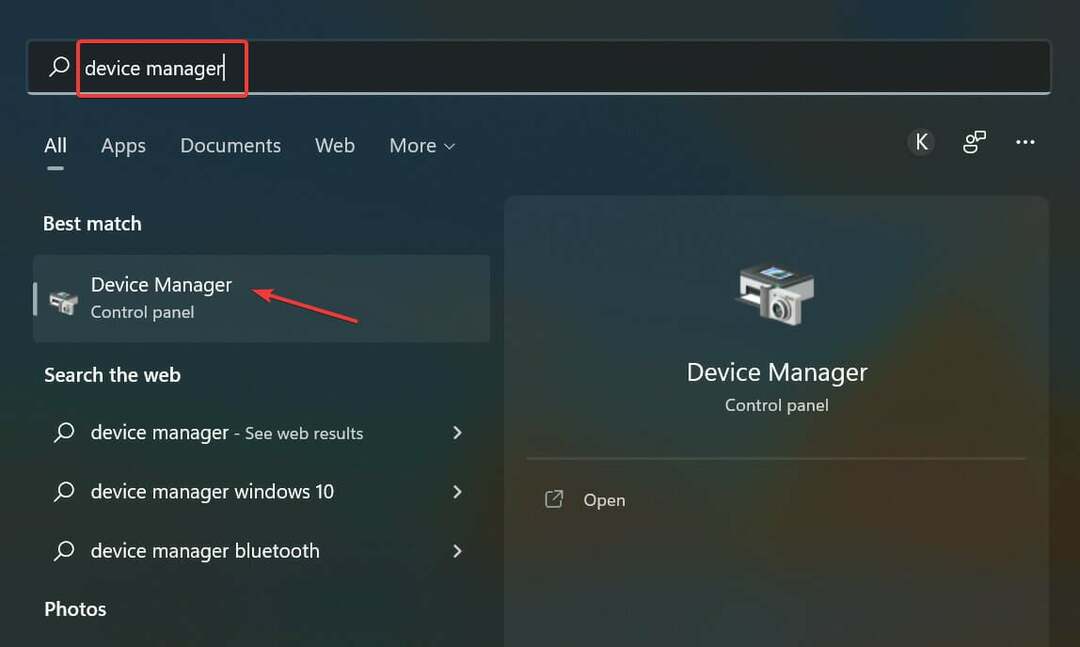
- Şimdi, yerini bulun hafıza kartı, üzerine sağ tıklayın ve seçin Sürücüyü güncelle bağlam menüsünden.
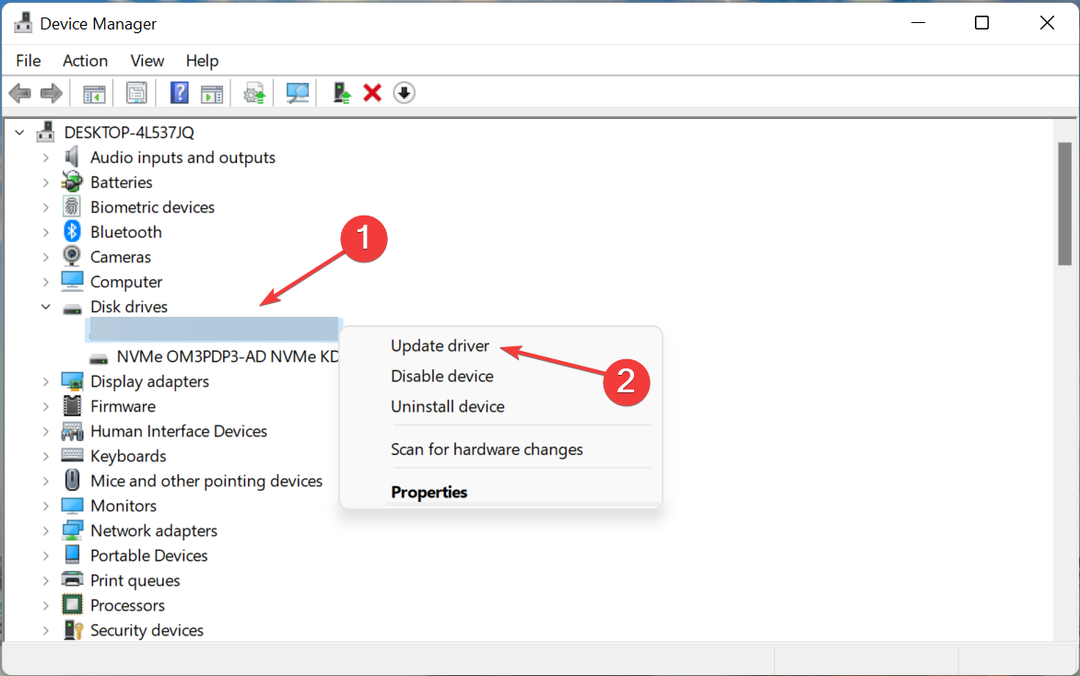
- Seçme Sürücüleri otomatik olarak ara içinde Sürücüleri güncelle pencere.
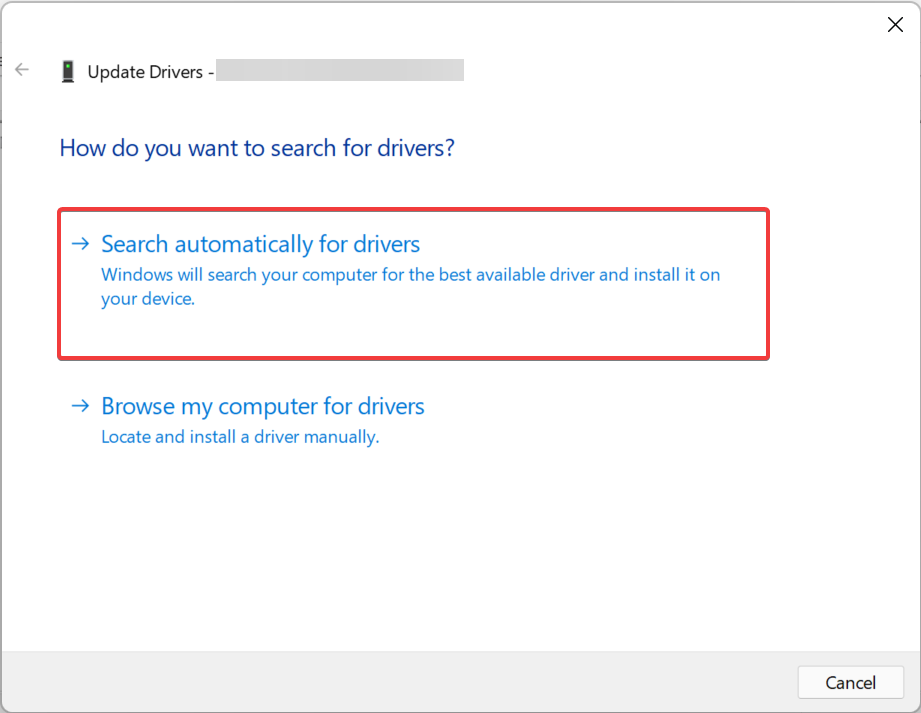
Eski bir sürücü, SD kartın Windows 11 sorununda tanınmamasına neden olabilir. Eğer durum buysa, sürücüyü güncelleme sorunu düzeltmeli.
Her sürücü güncellemesiyle, performans, yeni özellikler ve önceden bilinen hatalara yönelik yamalar açısından belirli geliştirmeler sunulur.
Ancak burada listelenen Aygıt Yöneticisi yöntemi yalnızca bilgisayara önceden indirilmiş sürümleri tarar. Daha önce bir tane indirmediyseniz, tüm alıştırma boşuna olabilir. Bu durumda, yapabilirsiniz en son sürücü sürümünü manuel olarak yükleyin.
Veya daha basit bir yol izleyebilir ve güvenilir bir üçüncü taraf uygulamasının güncellemeleri halletmesine izin verebilirsiniz. Sistemdeki tüm sürücüler için en son sürümü otomatik olarak yükleyecek ve onları güncel tutacak özel bir araç olan DriverFix'i kullanmanızı öneririz.
⇒ DriverFix'i edinin
5. Kötü amaçlı yazılım ve virüs taraması yapın
- Basmak pencereler + S başlatmak için Aramak menü, girin Windows Güvenliği metin alanına girin ve ilgili arama sonucunu tıklayın.
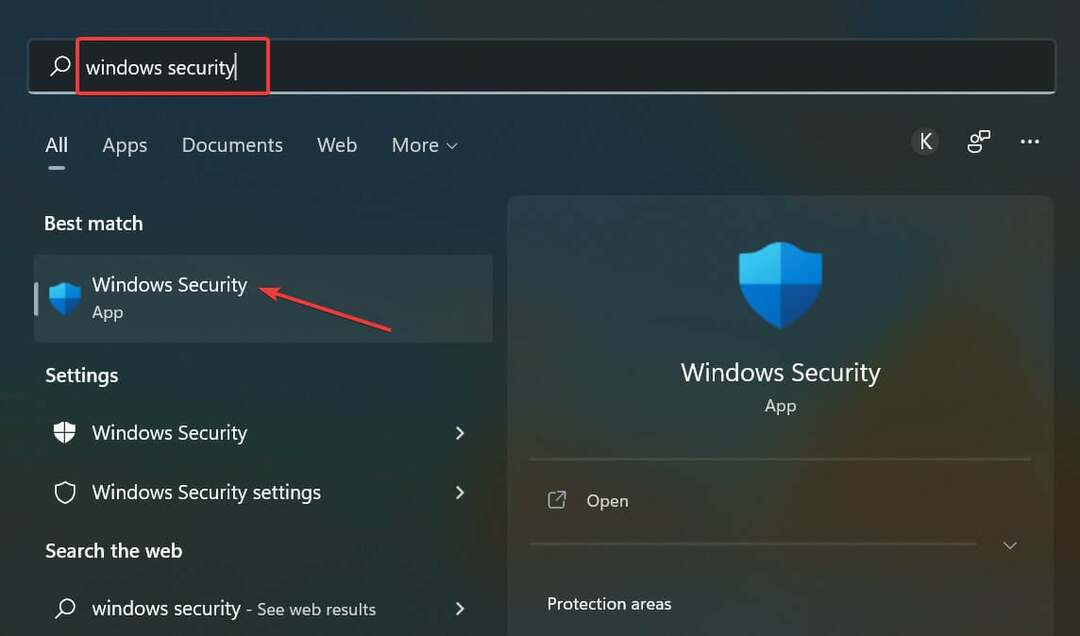
- Tıklamak Virüs ve tehdit koruması.
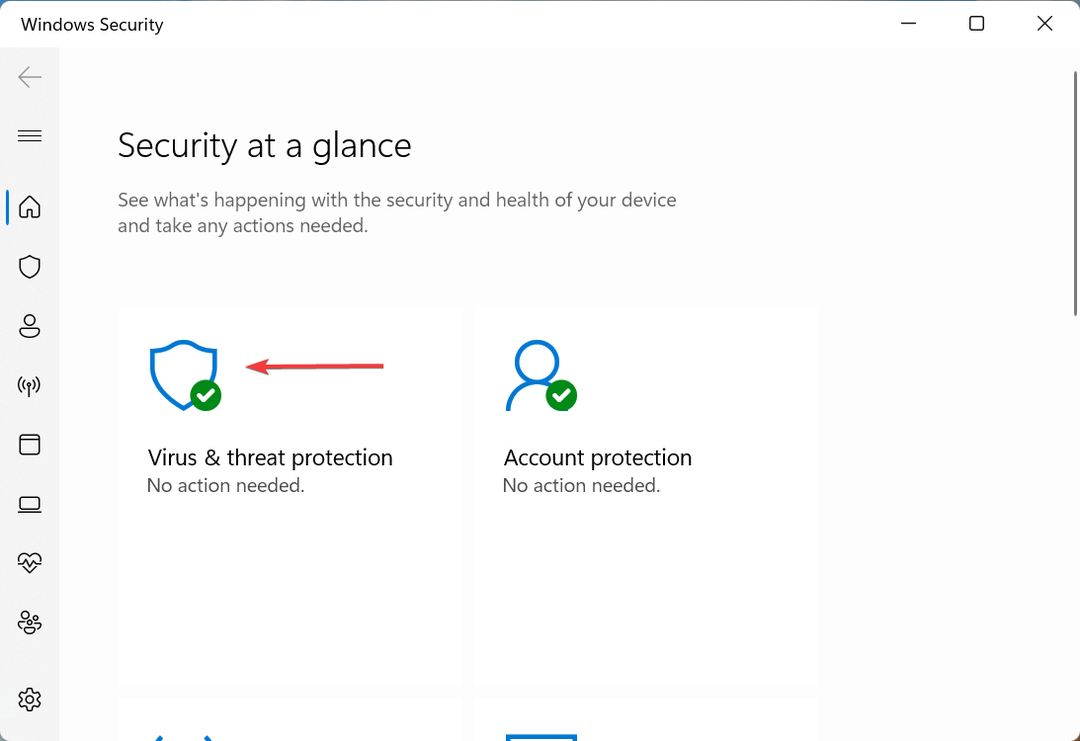
- Ardından, üzerine tıklayın Tarama seçenekleri Mevcut tüm taramaları görüntülemek için
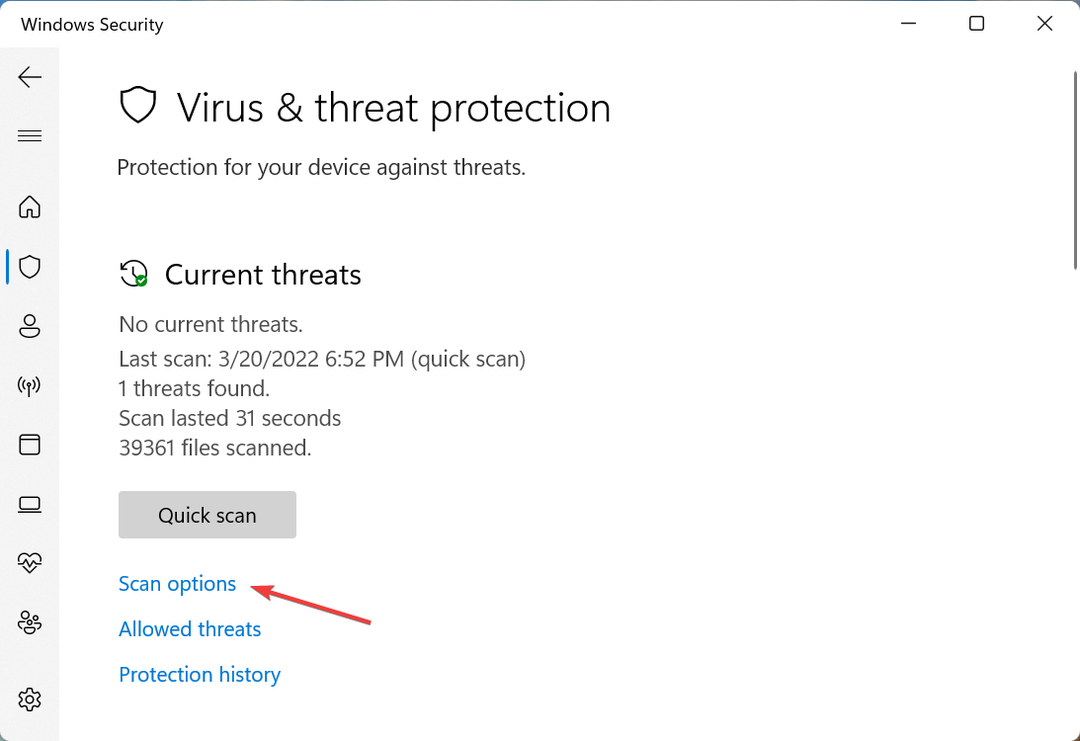
- seçin Tam tarama seçeneğini tıklayın ve Şimdi Tara alttaki düğme.
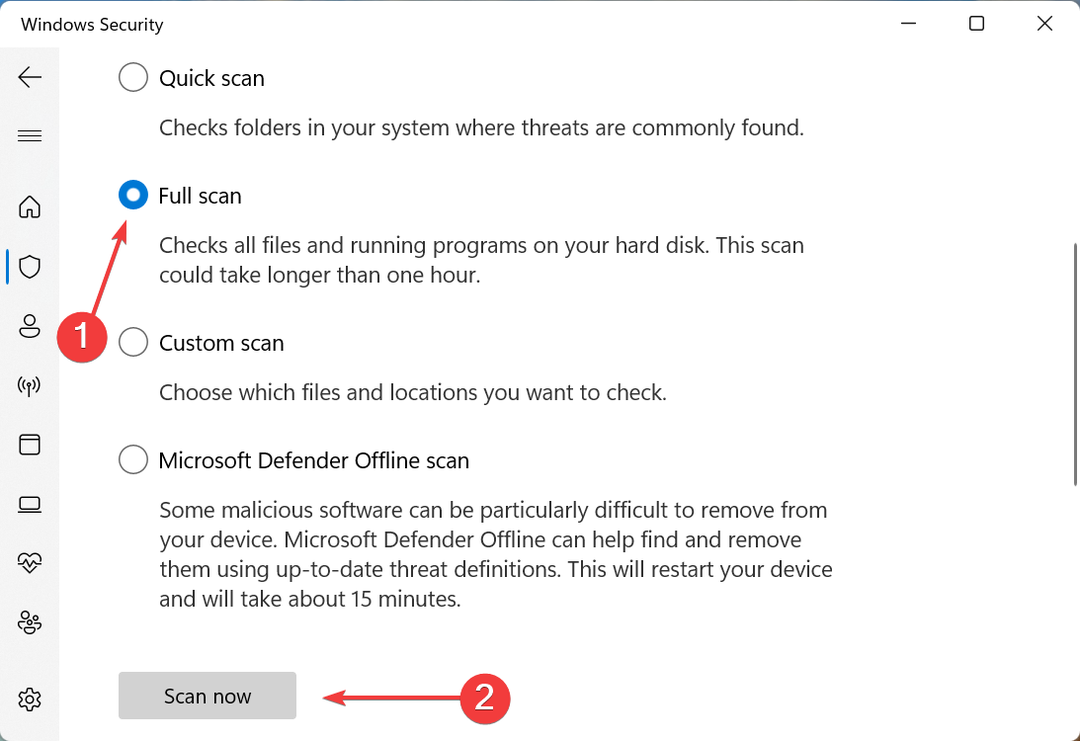
Kötü amaçlı yazılım veya virüs bulaşmış bir sistem arızalanabilir ve Windows 11 sorununda SD kartın tanınmamasına neden olabilir. Durum buysa, bunun için bir tarama yapmak hatayı ortadan kaldırmalıdır. Sen de yapabilirsin güvenilir bir üçüncü taraf antivirüs kullanın tarama için.
6. SD kartı biçimlendir
- Basmak pencereler + S başlatmak için Aramak menü, girin Sabit disk bölümleri oluşturun ve biçimlendirinve başlatmak için ilgili arama sonucunu tıklayın Disk Yönetimi.
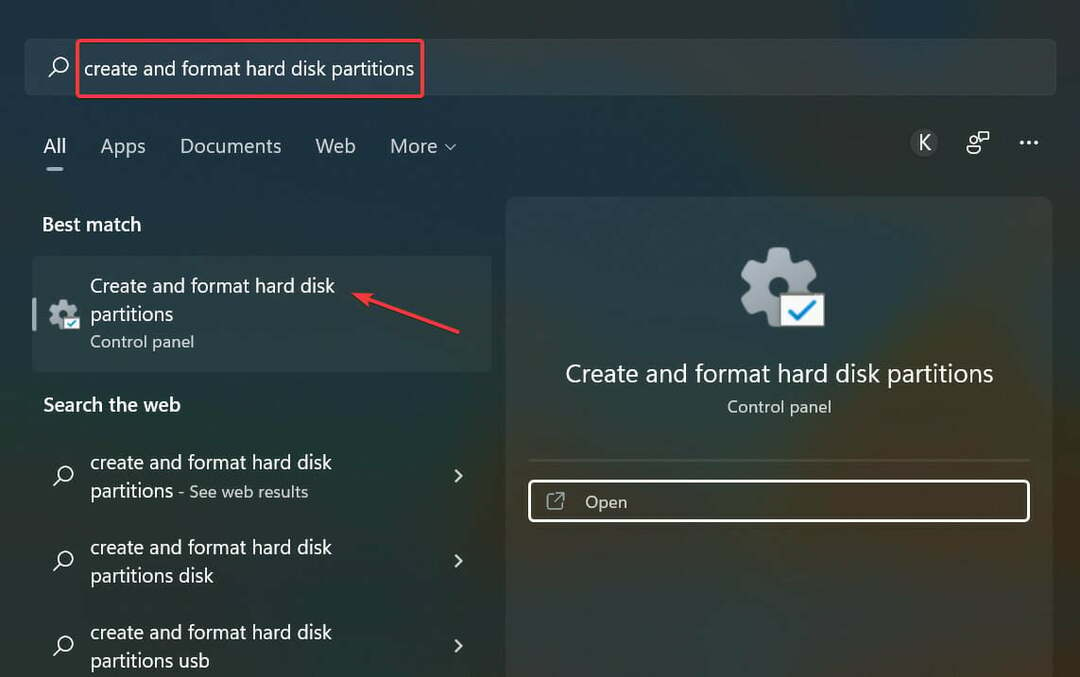
- Arızalıya sağ tıklayın hafıza kartıve seçin Biçim bağlam menüsünden.
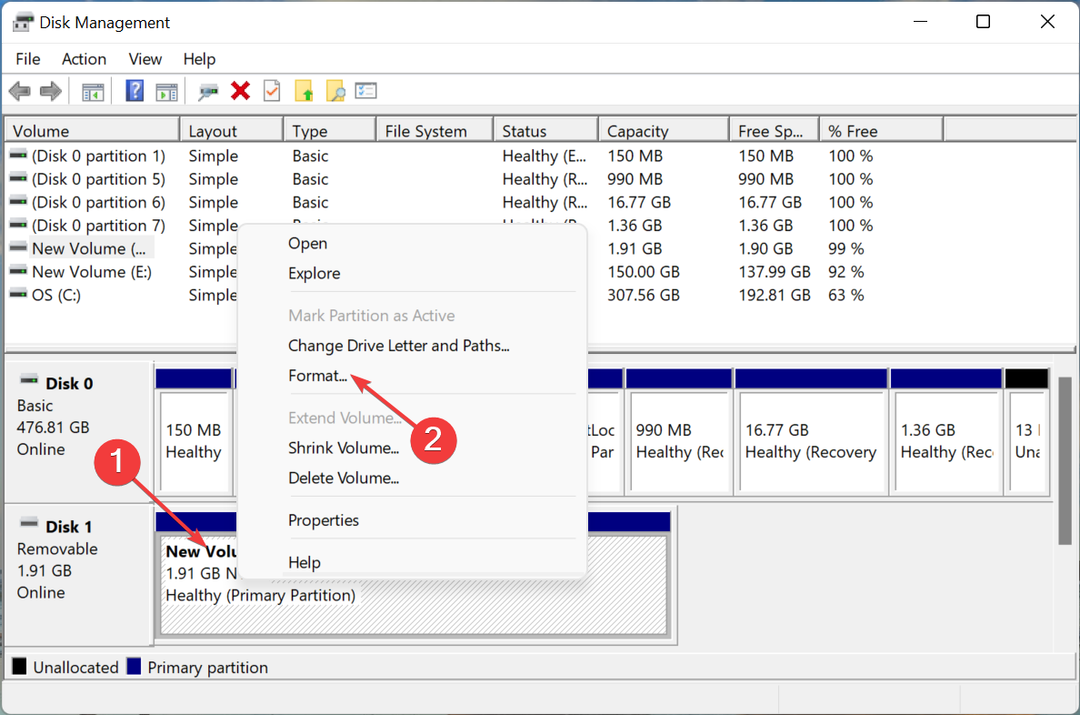
- Ardından, seçin FAT32 itibaren Dosya sistemi açılır menüde bir ad girin Ses etiketi metin alanını, gerekirse tıklayın ve TAMAM altta.
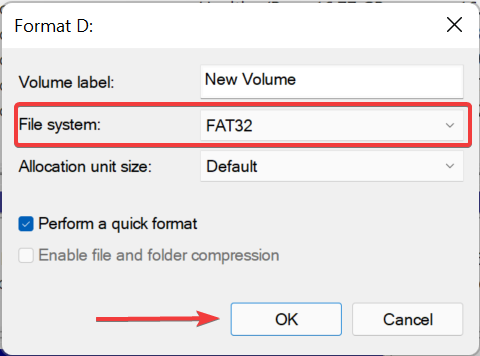
- Tıklamak TAMAM Açılan onay isteminde.
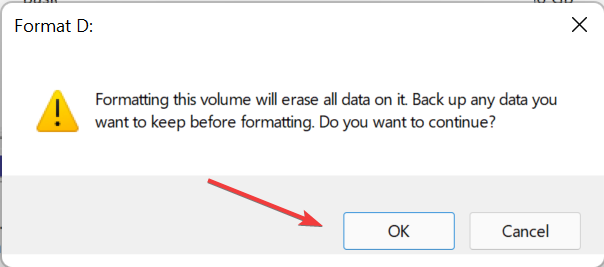
- Biçimlendirme işleminin tamamlanmasını bekleyin.
Bir biçimlendirme yapmak, SD kartla ilgili tüm sorunları çözmelidir ve artık Windows 11'de tanınacaktır.
Bu da yardımcı olmazsa, büyük olasılıkla kart okuyucuyla ilgili bir sorundur ve onu tamir ettirmeniz veya değiştirmeniz gerekir.
Çoğu durumda, kullanıcılar uyumlu olmayan eski bir kart okuyucuya yeni nesil bir SD kartı bağlamayı denedi. İşte tek yapman gereken güvenilir ve etkili bir kart okuyucu satın alın Windows 11 hatasında tanınmayan SD kartı ortadan kaldırmak için.
Ayrıca, fotoğrafları bir SD karttan kurtarmak için en iyi araçları kontrol edin, birinin çalışmayı durdurması veya üzerindeki verileri yanlışlıkla silmeniz durumunda.
Aşağıdaki yorumlar bölümünde hangi düzeltmenin işe yaradığını ve sorun yaşadığınız SD kartını bize bildirin.
 Hala sorun mu yaşıyorsunuz?Bunları bu araçla düzeltin:
Hala sorun mu yaşıyorsunuz?Bunları bu araçla düzeltin:
- Bu PC Onarım Aracını İndirin TrustPilot.com'da Harika olarak derecelendirildi (indirme bu sayfada başlar).
- Tıklamak Taramayı Başlat PC sorunlarına neden olabilecek Windows sorunlarını bulmak için.
- Tıklamak Hepsini tamir et Patentli Teknolojilerle ilgili sorunları çözmek için (Okuyucularımıza Özel İndirim).
Restoro tarafından indirildi 0 okuyucular bu ay
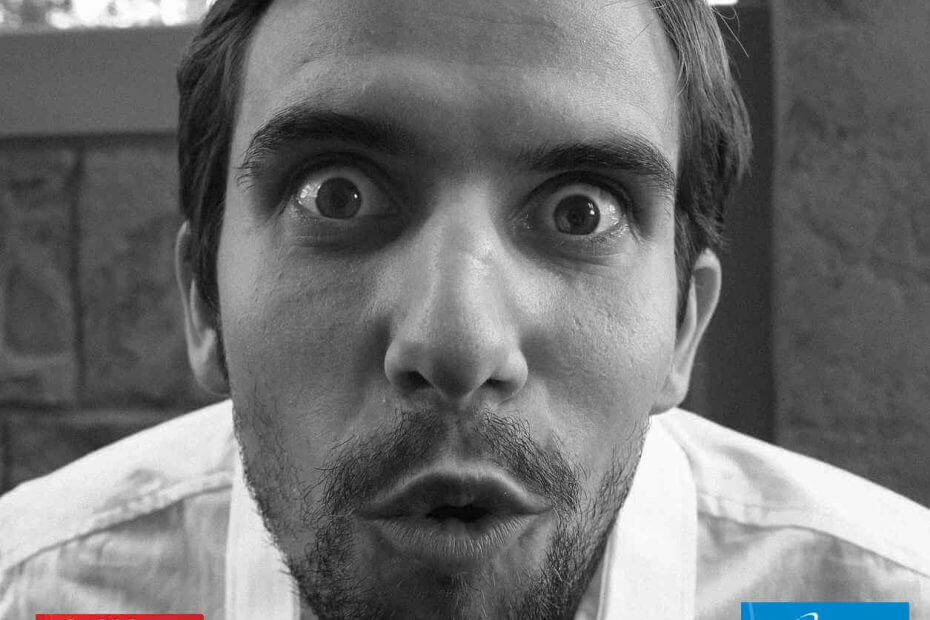
![Anlaşma uyarısı: SanDisk'in 1 TB MicroSD Kartı [2021 Kılavuzu]](/f/909e64462c2c46e21a8cf0948a94ef83.jpg?width=300&height=460)
![Windows ile uyumlu en iyi 5 kart okuyucu [2021 Kılavuzu]](/f/9be0a52a1f6e7cf11244b8926d9a846d.jpg?width=300&height=460)